PS如何制作环绕红丝带
来源:网络收集 点击: 时间:2024-03-01新建图像文件 并填充黑色背景色
步骤:
1,电脑中打开PS软件,按快捷键ctrl+n打开图像新建对话框。
2,设置参数,像素:800*800px;分辨率300;背景内容任意即可。
3,点击前景色,拾色器中设置其颜色为黑色,按快捷键alt+delete为背景图层填充黑色。

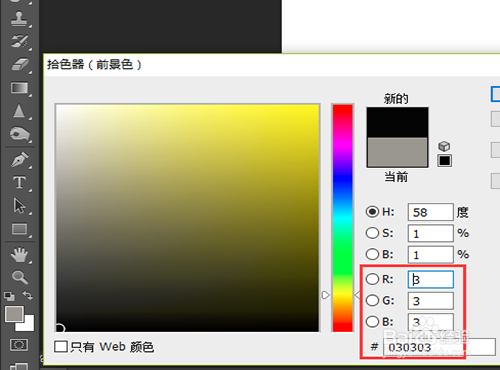 2/7
2/7添加滤镜光晕效果
步骤:
1,就在黑色背景图层上,点击菜单栏的“滤镜”,依次找到其中的“渲染”、“镜头光晕”命令。
2,通过移动界面中的“+”字的位置调整光晕位置,我们这里要多次使用镜头光晕命令,获得分布于整个背景图层的光晕效果(如下图)。
3,对话框中其他参数设置均选择默认即可,不作调整。
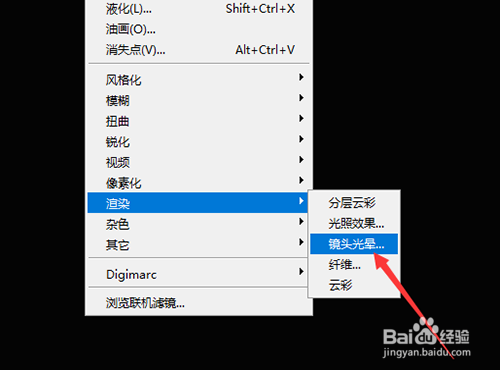
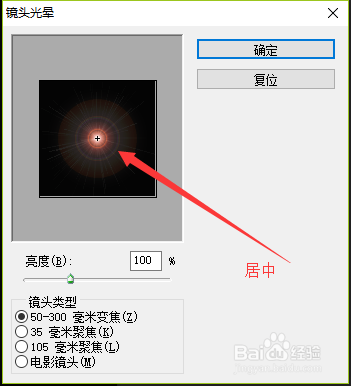
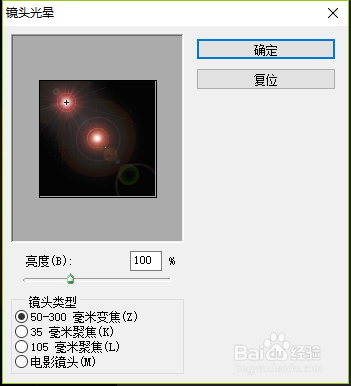
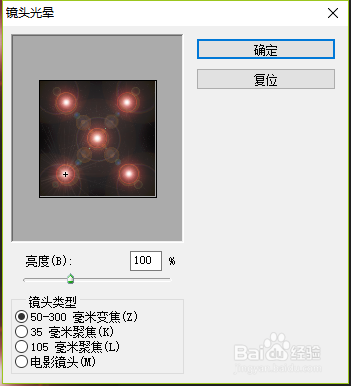
 3/7
3/7调整图形的色相/饱和度
步骤:
1,当制作出多个镜头光晕效果后,点击菜单栏中的“图像”。依次找到其中的“调整”、“色相/饱和度”命令。
2,在打开的对话框中,将饱和度调节成-100,然后点击“确定”退出。
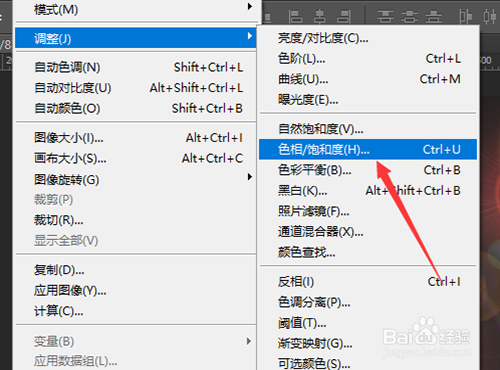
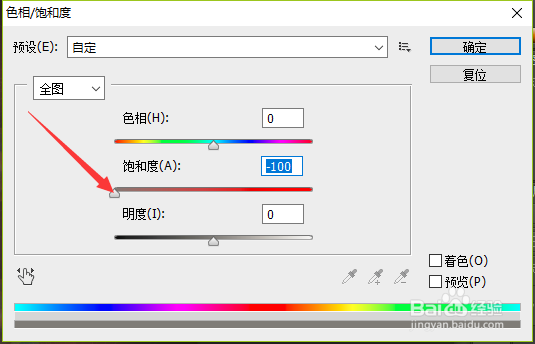
 4/7
4/7添加滤镜铜板雕刻和径向模糊效果
步骤:
1,点击菜单栏中的“滤镜”,依次找到其中的“像素化”、“铜板雕刻”命令。
2,在打开的对话框中,点选”类型“下拉列表中的”中长描边“,然后点击”确定“按钮退出。此时的画面似乎变得模糊起来了。
3,再次点击”滤镜“选项,依次找到其中的”模糊“、”径向模糊“命令。
4,在打开的对话框中,将其参数值设置为70~100均可,然后可以通过多次执行(快捷键:ctrl+f)此滤镜的操作,实现更明显的效果制作。
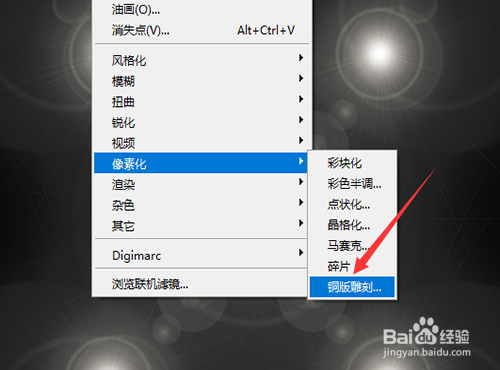
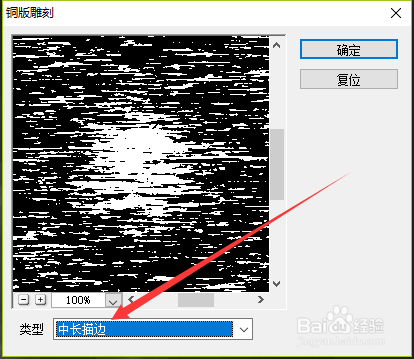
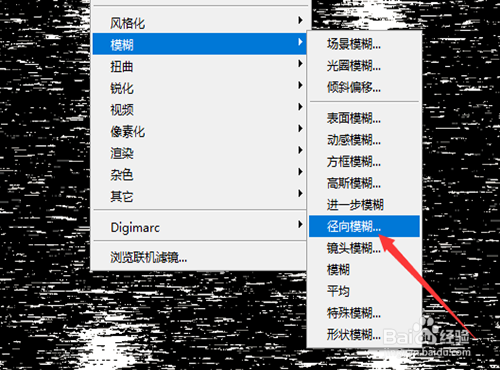
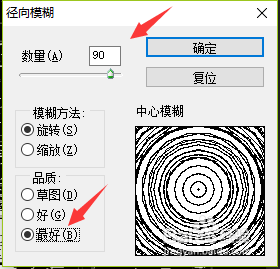
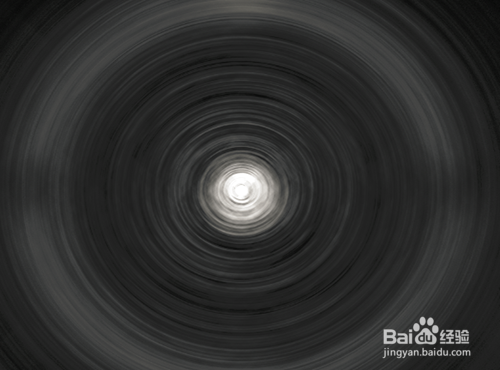 5/7
5/7再次调整图形的色相/饱和度
步骤:
1,点击菜单栏中的”图像“,依次找到其中的”调整“、”色相/饱和度“命令。
2,在打开的对话框中,首先点选右下位置的”着色“,然后将”色相“和”饱和度“均调节至最大值。
3,点击”确定“按钮退出,此时你会发现颜色从灰白色变成了艳红。
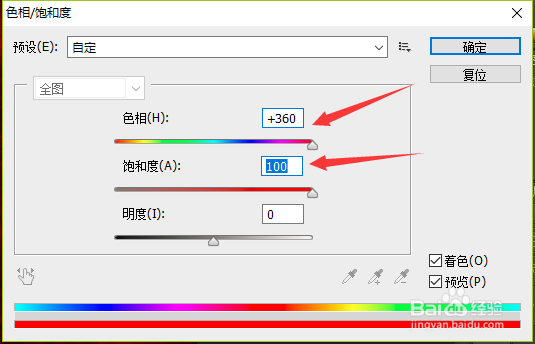
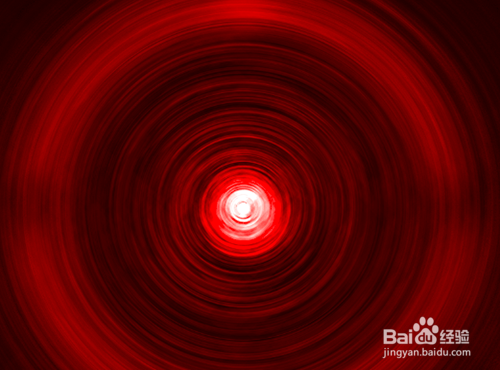 6/7
6/7添加旋转扭曲滤镜效果
步骤:
1,按快捷键ctrl+j复制背景图层至新建图层。
2,点击菜单栏中的”滤镜“,依次找到其中的”扭曲“、”旋转扭曲“命令。
3,在打开的对话框中,设置旋转角度为100-150均可。
3,再次执行ctrl+j操作复制图层至新建图层后,再次执行”旋转扭曲“命令,设置旋转角度为50-100之间均可。
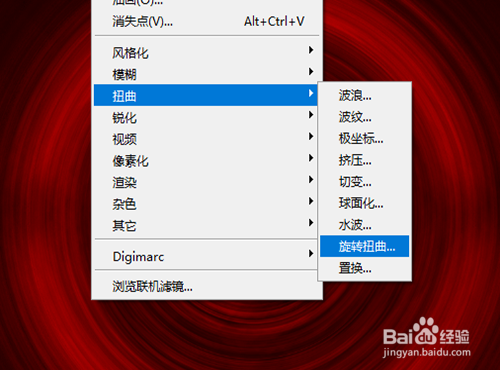 7/7
7/7添加波浪滤镜效果
步骤:
1,最后再点击菜单栏的”滤镜“选项,依次找到其中的”扭曲“、”波浪“命令。
2,在打开的参数设置对话框中,可以参考如下截图设置参数。设置完成后点击”确定“退出,即可得到我们的最终效果。
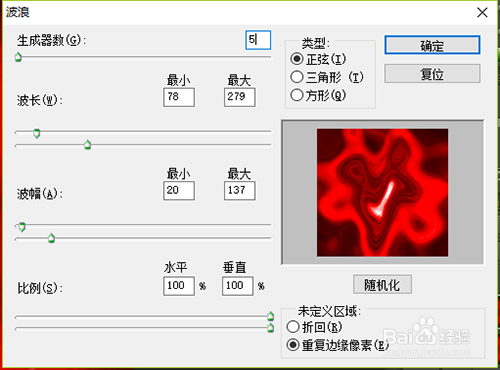
 PS如何制作环绕丝带
PS如何制作环绕丝带 版权声明:
1、本文系转载,版权归原作者所有,旨在传递信息,不代表看本站的观点和立场。
2、本站仅提供信息发布平台,不承担相关法律责任。
3、若侵犯您的版权或隐私,请联系本站管理员删除。
4、文章链接:http://www.1haoku.cn/art_209661.html
 订阅
订阅